本地计算机无法启动print spooler服务 错误1053
Win10打印机print spooler服务启动后自动停止怎么办?

Win10打印机print spooler服务启动后自动停止怎么办?近期有Win10用户反映,自己在打印文件时收到系统提示"打印后台处理程序服务未运行'。
然后去服务页面手动启动服务,启动了打印机后台处理程序服务,它成功启动,但很快它又自动停止了。
这个问题的出现其实背后有很多原因,主要原因是驱动程序冲突(请更新打印机驱动程序),以下是详细的解决方法,希望对你有帮助。
解决方法:1. 打开服务页面(对于windows xp)单击开始,然后单击运行,然后在运行框中键入Services.msc,然后按Enter(对于Windows 7、8、Vista)单击开始,然后在搜索框中键入Services.msc,然后按Enter2.找到"Print spooler'服务,然后双击它。
你会看到一个"停止'按钮,停止服务一段时间3.转到"恢复选项卡'4.(重要步骤)在"恢复选项卡'下更改"第一次失败'和"第二次失败'值将"First Failure'的值更改为"Restart the Service'将"Second failure'的值改为"Restart the Service'5.确保RPC服务是"print spooler'的依赖项6.然后离开它,直到下一个步骤完成7.删除此路径"c:\windows\system32\spool\PRINTERS'中的所有打印作业删除以下路径下的所有文件(清理干净)c:\windows\system32\spool\PRINTERS8. 现在启动打印后台处理程序服务。
再次来到"print spooler'配置页面,点击"开始'按钮。
本地计算机无法启动print spooler服务 错误1053

出现这个问题时,首先请依据如下步骤手动启用该服务:在桌面选中“我的电脑”,鼠标右键选择“管理”;在“管理”窗口中,选取“服务和应用程序”扩展项目下的“服务”选项,在右侧出现系统服务列表中找到“Print Spooler”服务,双击进入“Print Spooler”服务设置;在“Print Spooler”服务设置窗口中,将“启动类型”设置为“自动”,点击“启动”按钮;此时系统会尝试启动该服务;当服务启动成功后,“服务状态”会显示为“已启动”,重新进行添加或是使用打印机的其它操作。
解决方案(2)主要原因是打印机驱动问题,请在开始-->打印机中把原来的打印机删除,再重新添加1次,确实不行,把此驱动重新安装1次。
看看是否Spoolsv.exe被当作病毒删除?按Ctrl+alt+delete 查看“进程”如被删除,请添加解决方案(3)1.开启注册表编辑器(RegEdt32.exe)。
2.定位到注册表以下键并将之删除:HKEY_LOCAL_MACHINE\SYSTEM\ControlSet001\ Control\Print\Printers\<Trouble Printer>3.退出注册表编辑器。
如果清理病毒时误清理了SPOOLSV.EXE文件,那么在你的后台打印print spooler也不能启动了,当然打印机也不能运行了,在运行里输入"services.msc"后,在"print spooler"服务中的"常规"项里的"可执行文件路径"也变得不可用,如启动会显示"错误3:找不到系统路径"的错误,这是因为你的注册表的相关项也删了,(在上面清病毒的时候)一般故障都是有关联性的,这个问题的解决方法:1:在安装光盘里I386目录下把SPOOLSV.EX_文件复制到SYSTEM32目录下改名为spoolsv.exe,当然也可以在别人的系统时把这个文件拷过来,还可以用NT/XP的文件保护功能,即在CMD里键入SFC/SCANNOW全面修复,反正你把这个文件恢复就可以了2:修改注册表,在[HKEY_LOCAL_MACHINE\SYSTEM\CurrentControlSet\Services\Spooler]下加一个"ImagePath"="c:\windows\system32\spoolsv.exe"就可以了,再打开看看,你的打印可以用了吧另外:1、在服务中将“Print Spooler”停止,2、将“c:\windows\system32\spool\prints\”下的文件全部删除(因为没中病毒的电脑,这个文件夹里是空的)。
轻松解决printSplooer无法启动的问题

轻松解决printSplooer无法启动的问题
轻松解决print Splooer无法启动的问题
在打印资料时,发现不能打印,检查一下,发现是系统打印服务没有启动,在进程中找不到spoolsv进程,于是点击开始--运行,输入services.msc,按回车,打开服务窗口,找到print Splooer服务,居然不能启动print Splooer服务,估计是spoolsv.exe文件损坏。
1、有了猜想,就进行实践,通过查找资料,找到spoolsv.exe文件是在C:\windows\system32 文件夹中,既然有问题,那就把spoolsv.exe并删除,同时C:\WINDOWS\system32\spool\PRINTERS 目录下所有的文件。
2、接下来,点击开始--运行--输入'regedit'按回车,打开注册表编辑器,在“编辑”中选择“查找”找到并删除所有spoolsv文件;
3、最后下载一个spoolsv.exe文件,替换原来spoolsv.exe,由于之前已经删除spoolsv.exe文件,只需要下载的spoolsv.exe存放在C:/windows/system32/目录下就可以了
4、再次进入服务窗口中启动print Splooer服务,这个时候print
Splooer服务就可以启动了,同时将print Splooer 服务启动类型设置为自动。
方便下次打印时不用再次手动启动该服务。
以上windows defender无法启动服务的解决办法内容出自土豆PE,感谢浏览~!。
打印机printspooler服务启动后总是自动停止的解决方法知识屋

打印机printspooler服务启动后总是自动停止的解决方法知识屋按照网上的一些方法启动Print Spooler,但是启动后会自动关闭。
Print Spooler不启动会导致无法添加打印机,无法识别打印机,wps无法找到打印机等问题。
开始-运行-services.msc,打开本地服务。
发现Print Spooler服务,启动模式为自动,但是目前没有启动成功。
鼠标邮件-启动,显示启动成功。
点击服务窗口菜单栏下的“刷新”按钮刷新后,又显示Print Spooler服务关闭了这样到底服务算是开启还是关闭了?还是启动成功后自动关闭?进入控制面板-管理工具-事件查看器,查看系统日志。
系统部分报错。
显示Print Spooler服务非正常关闭怀疑病毒造成。
(但是那台机子平时都有打补丁和升级杀软的)例行公事,杀毒。
结果无毒(换了多种杀软,均报无毒)检查服务依赖关系,发现所需的RPC服务已经正常开启。
怀疑非正常关机,造成“Print Spooler服务”启动文件“spoolsv.exe”损坏。
从其他机子上拷了一个spoolsv.exe来。
覆盖,重启。
故障依旧解决方法:开始->运行,输入regedit打开注册表编辑器找到以下键值:HKEY_LOCAL_MACHINE\SYSTEM\CurrentControlSet\Service s\Spooler选定Spooler这个文件夹,在右边窗口里找DependOnService 这个键值双击打开后里面多了个http,把HTTP改为RPCSS,确定后退出注册表编辑器,重启计算机。
这样就OK了。
结论:这个可能是第三方程序修改了这个键值。
spoolsv程序错误-prints-pooler无法启动-RPC服务器不可用
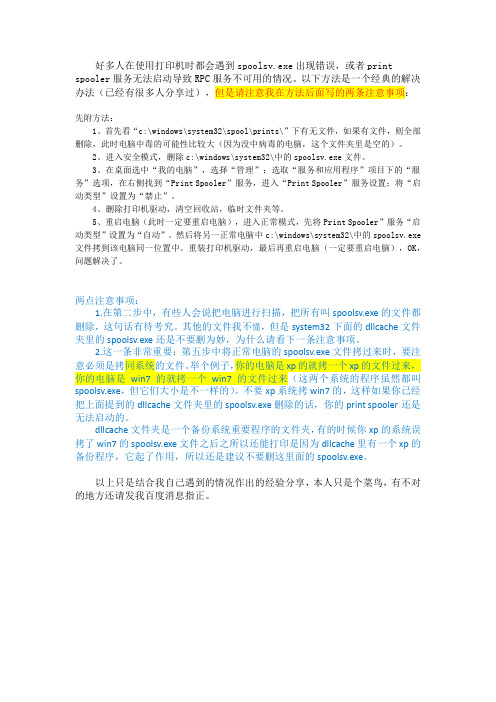
好多人在使用打印机时都会遇到spoolsv.exe出现错误,或者print spooler服务无法启动导致RPC服务不可用的情况。
以下方法是一个经典的解决办法(已经有很多人分享过),但是请注意我在方法后面写的两条注意事项:先附方法:1、首先看“c:\windows\system32\spool\prints\”下有无文件,如果有文件,则全部删除,此时电脑中毒的可能性比较大(因为没中病毒的电脑,这个文件夹里是空的)。
2、进入安全模式,删除c:\windows\system32\中的spoolsv.exe文件。
3、在桌面选中“我的电脑”,选择“管理”;选取“服务和应用程序”项目下的“服务”选项,在右侧找到“Print Spooler”服务,进入“Print Spooler”服务设置;将“启动类型”设置为“禁止”。
4、删除打印机驱动,清空回收站,临时文件夹等。
5、重启电脑(此时一定要重启电脑),进入正常模式,先将Print Spooler”服务“启动类型”设置为“自动”。
然后将另一正常电脑中c:\windows\system32\中的spoolsv.exe 文件拷到该电脑同一位置中。
重装打印机驱动,最后再重启电脑(一定要重启电脑),OK,问题解决了。
两点注意事项:1.在第二步中,有些人会说把电脑进行扫描,把所有叫spoolsv.exe的文件都删除,这句话有待考究。
其他的文件我不懂,但是system32下面的dllcache文件夹里的spoolsv.exe还是不要删为妙,为什么请看下一条注意事项。
2.这一条非常重要:第五步中将正常电脑的spoolsv.exe文件拷过来时,要注意必须是拷同系统的文件。
举个例子,你的电脑是xp的就拷一个xp的文件过来,你的电脑是win7的就拷一个win7的文件过来(这两个系统的程序虽然都叫spoolsv.exe,但它们大小是不一样的)。
不要xp系统拷win7的,这样如果你已经把上面提到的dllcache文件夹里的spoolsv.exe删除的话,你的print spooler还是无法启动的。
Print Spooler服务不能正常启动

Print Spooler服务不能正常运行
解决:
1、通过测试发现只要点击打印,Print Spooler 服务就会停止,查看Windows 日志错误事件提示如下:
2、尝试启动Print Spooler 服务可以运行,但一点击打印,甚至刷新“设备和打印机”页面就停止。
到系统安装目录C:/Windows/system32/spool/下将DRIVERS、PRINTERS、PRTPROCS和SERVERS文件夹移动到其它目录下(之所以不删除选择移动,相当于备份以防万一),然后重新启动电脑。
3、进入系统后,如果这时添加网络打印机,系统会提示“无法安装,打印处理器不存在”,再次回到C:/Windows/system32/spool/下,你会发现移走的几个文件夹又出现了,这是系统自动生成的,到原来备份的文件夹PRTPROCS下将Winprint.dll文件复制到C:/Windows/system32/spool/prtprocs/X64目录下,部分打印机点击会重新认驱动,有些显示网络没有该打印机的则需删除原有打印机,重新安装网络打印机.。
print-spooler服务自动关闭的处理
print spooler服务自动关闭的处理说法一:有些时候你可能会遇到打印机用不了,打开服务会看到print spooler服务关闭状态·这时你可以这样做:'第一步:点击Ctrl+Alt+Delete进入任务管理器,停止spoolsv.exe运行进程。
第二步:我的电脑点击右键,选择管理,服务,找到print spooler服务,选择禁用。
第三步:在C:/windows/system32/删除spoolsv.exe(或可用搜索方式删除C盘所有同名文件)' 第四步:清空C:\WINDOWS\system32\spool\PRINTERS 目录下所有的文件,正常的电脑PRINTERS这个文件夹是空的。
(这步是鉴别是不是感染spoolsv病毒的操作,如感染病毒,PRINTERS这个文件里面肯定会有病毒生成的文件,有的话就删除,并继续第五步操作)第五步:运行regedit,在“编辑”中选择“查找”找到并删除所有spoolsv文件(但不能刪除帶路徑的spoolsv鍵值)。
第六步:在其他的安全的机器中拷贝spoolsv.exe文件(确保此文件未被感染)到你的C:/windows/system32/目录下。
第七步:我的电脑点击右键,选择管理,服务,找到print spooler服务,选择自动,并启用。
说法二:试下:开始->运行,输入regedit打开注册表编辑器找到以下键值:HKEY_LOCAL_MACHINE\SYSTEM\CurrentControlSet\Services\Spooler选定Spooler这个文件夹,在右边窗口里找DependOnService这个键值双击打开把数据改为RPCSS,确定后退出注册表编辑器,重启计算机。
试试吧,一般是因为三方程序修改了这个键值。
说法三:spoolsv.exe是一种延缓打印木马程序,它使计算机CPU使用率达到100%,从而使风扇保持高速嘈杂运转;该木马允许攻击者访问你的计算机,窃取密码和个人数据。
打印服务Print Spooler无法启动 解决方法
打印服务Print Spooler无法启动解决方法1.试下:开始->运行,输入regedit打开注册表编辑器找到以下键值:HKEY_LOCAL_MACHINE\SYSTEM\CurrentControlSet\Services\Spooler选定Spooler这个文件夹,在右边窗口里找DependOnService这个键值双击打开把数据改为RPCSS,确定后退出注册表编辑器,重启计算机。
2.打开注册表HKEY_LOCAL_MACHINE\SYSTEM\CurrentControlSet\Services\Spooler下添加:一个字符串ImagePath,值是"%SystemRoot%\System32\spoolsv.exe",也可能是spoolsv.exe被删了1。
到另的电脑上复制一个spoolsv.exe过来放到C:\WINNT\system32目录下。
2。
修复文件系统。
开始/运行/输入(SFC/SCANNOW)不包括括号,括号中的内容,按提示放入安装光盘。
3.:在安装光盘里I386目录下把SPOOLSV.EX_文件复制到SYSTEM32目录下改名为spoolsv.exe4.修改注册表即可:进入“HKEY_LOCAL_MACHINE\SYSTEM\CurrentControlSet\Services\Spooler”目录下,新建一个可扩充字符串值,取名:“ImagePath”,其值为:“C:\WINDOWS\system32\spoolsv.exe”(不要引号)再进入控制面板中启动打印服务5.你试试去"服务"里(开始---运行---services.msc)找到"server、Remote Procedure Call (RPC)"---属性---改为"已启动".再运行--- "sc config".重启动机器.重启动机器后看能不能装添加打印机了,如果都不能的话,可能病毒还没清理掉!6. 打开注册表,打开HKEY_LOCAL_MACHINE\System\CurrentControlset\Services\Spooler,新建字符串值ImagePath,值为c:\windows\system32\spoolsv.exe再在Print Spooler上单击右键→启动,打印恢复正常。
电脑打印提示printSplooer停止无法使用怎么办
电脑打印提示print Splooer停止无法使用怎么办
打印机是我们日常办公中必备的一个工具,使用率相当之高,很多人都是共享一台打印机,所有重要的文件都是通过那台打印机打印出来的,那么你知道电脑打印提示print Splooer停止无法使用怎么办吗?下面是店铺整理的一些关于电脑打印提示print Splooer停止无法使用的的相关资料,供你参考。
电脑打印提示print Splooer停止无法使用的解决方法:
1、通过进入系统本地服务组查看print Splooer服务状态,可通过开始菜单中的运行,输入 services.msc 回车;
2、打开服务窗口,找到print Splooer服务,右键点击,禁用;
3、通过完成上述步骤后,在进入到C:windowssystem32 文件夹,找到“spoolsv.exe”文件,并删除;
4、同样是删除相关文件夹下的文件,清空C:WINDOWSsystem32spoolPRINTERS 目录下所有的文件,正常的电脑PRINTERS这个文件夹是空;
5、进入注册表编辑器,具体方法可通过运行窗口输入"regedit"回车打开注册表,在“编辑”中选择“查找”找到并删除所有spoolsv 文件;
6、需要重新下载一个“spoolsv.exe”文件,将文件放置到你的C:/windows/system32/目录下,如果存在选择覆盖;
7、还是重复上述第一步操作,将print Splooer 服务启动类型设置为自动,并将其启动。
打印服务无法启动
看解决没有
=====================================
新建快捷方式:
启动:%windir%\system32\net.exe start Spooler
停止:%windir%\system32\net.exe stop Spooler
========================================
打印服务SPOOLSV.EXE自动停止服务
解决方法:
①快捷方式:
新建快捷方式,“请键入项目的位置”一栏填写“”中的内容:“net.exe start Spooler ”,保存为“启动打印服务”就可以了。
②打印机的后台服务Print Spooler服务自动停止
解决办法:
把C:\windows\system32\下的spooler里面的文件全部删掉 下的所有文件 然后重新启动服务。
③打印服务无法启动
计算机在任务管理器中发现进程spoolsv.exe占用CUP100%,至使整个计算机的速度非常的慢,用诺顿杀毒软件和木马克星查杀,无果,用sfc命
令修复系统文件(在 CMD 下使用 sfc /scannow命令检测并恢复系统文件。)后,系统恢复正常的速度,但在后面的使用中,发现打印机在控制
进入控制面板-管理工具-事件查看器,查看系统日志。系统部分报错。显示Print Spooler服务非正常关闭
怀疑病毒造成。(但是那台机子平时都有打补丁和升级杀软的)例行公事,杀毒。结果无毒(换了多种杀软,均报无毒)
检查服务依赖关系,发现正常关机,造成“Print Spooler服务”启动文件“spoolsv.exe”损坏。从其他机子上拷了一个spoolsv.exe来。覆盖,重启。故障依旧
- 1、下载文档前请自行甄别文档内容的完整性,平台不提供额外的编辑、内容补充、找答案等附加服务。
- 2、"仅部分预览"的文档,不可在线预览部分如存在完整性等问题,可反馈申请退款(可完整预览的文档不适用该条件!)。
- 3、如文档侵犯您的权益,请联系客服反馈,我们会尽快为您处理(人工客服工作时间:9:00-18:30)。
出现这个问题时,首先请依据如下步骤手动启用该服务:
在桌面选中“我的电脑”,鼠标右键选择“管理”;
在“管理”窗口中,选取“服务和应用程序”扩展项目下的“服务”选项,在右侧出现系统服务列表中找到“Print Spooler”服务,双击进入“Print Spooler”服务设置;
在“Print Spooler”服务设置窗口中,将“启动类型”设置为“自动”,点击“启动”按钮;
此时系统会尝试启动该服务;
当服务启动成功后,“服务状态”会显示为“已启动”,重新进行添加或是使用打印机的其它操作。
解决方案(2)
主要原因是打印机驱动问题,请在开始-->打印机中把原来的打印机删除,再重新添加1次,确实不行,把此驱动重新安装1次。
看看是否Spoolsv.exe被当作病毒删除?
按Ctrl+alt+delete 查看“进程”
如被删除,请添加
解决方案(3)
1.
开启注册表编辑器(RegEdt32.exe)。
2.
定位到注册表以下键并将之删除:
HKEY_LOCAL_MACHINE\SYSTEM\ControlSet001\ Control\Print\Printers\
<Trouble Printer>
3.
退出注册表编辑器。
如果清理病毒时误清理了SPOOLSV.EXE文件,那么在你的后台打印print spooler也不能启动了,当然打印机也不能运行了,在运行里输入"services.msc"后,在"print spooler"服务中的"常规"项里的"可执行文件路径"也变得不可用,如启动会显示"错误3:找不到系统路径"的错误,
这是因为你的注册表的相关项也删了,(在上面清病毒的时候)
一般故障都是有关联性的,这个问题的解决方法:
1:在安装光盘里I386目录下把SPOOLSV.EX_文件复制到SYSTEM32目录下改名为spoolsv.exe,当然也可以在别人的系统时把这个文件拷过来,还可以用NT/XP的文件保护功能,
即在CMD里键入SFC/SCANNOW全面修复,反正你把这个文件恢复就可以了
2:修改注册表,在[HKEY_LOCAL_MACHINE\SYSTEM\CurrentControlSet\Services\Spooler]下加一个"ImagePath"="c:\windows\system32\spoolsv.exe"就可以了,再打开看看,你的打印可以用了吧
另外:
1、在服务中将“Print Spooler”停止,
2、将“c:\windows\system32\spool\prints\”下的文件全部删除(因为没中病毒的电脑,这个文件夹里是空的)。
3、最后再将“Print Spooler”服务开启就可以了
如果这样都搞不定的,再重装系统吧。
